
iPhone X “Kerbe” entfernen
Das Displaxy im neuen iPhoneX hat eine Kerbe am oberen Rand – hier sind Kamera und Gesichts-.Scanner versteckt. Wen die Kerbe stört, kann sie – zumindest optisch – mit Hilfe einer App beseitigen.

Das Displaxy im neuen iPhoneX hat eine Kerbe am oberen Rand – hier sind Kamera und Gesichts-.Scanner versteckt. Wen die Kerbe stört, kann sie – zumindest optisch – mit Hilfe einer App beseitigen.
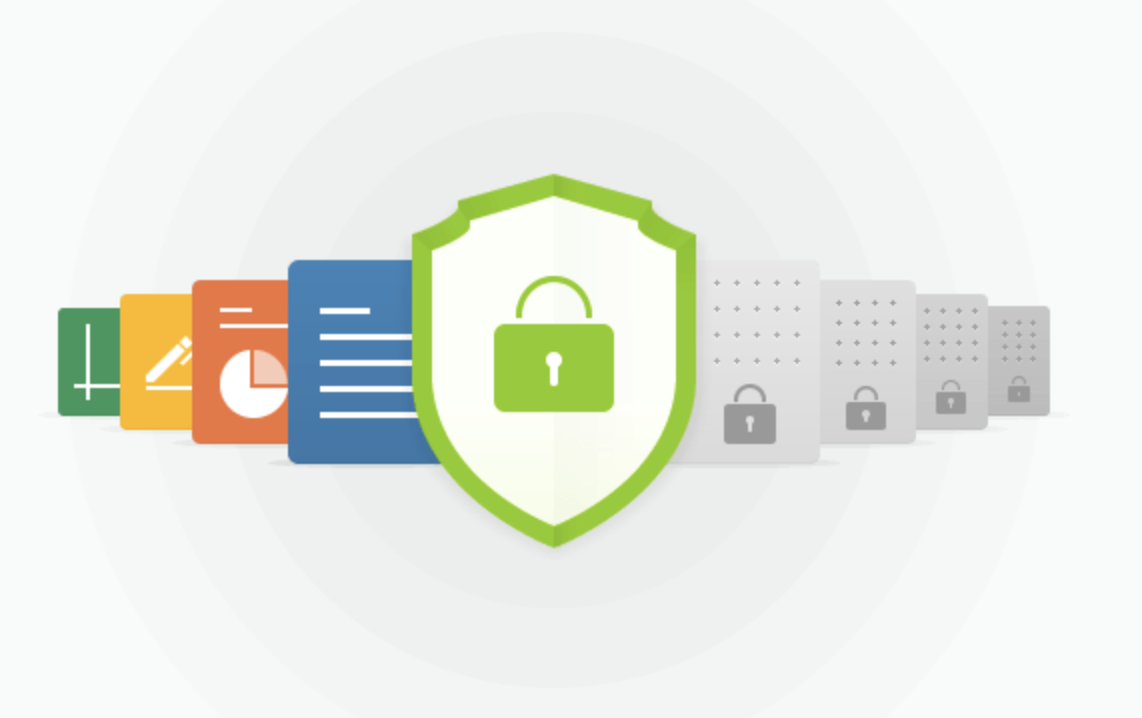
Es müssen nicht immer die Cloud-Dienste der US-Anbieter sein. Mit pCloud gibt es einen Anbieter aus der Schweiz, der interessante und vor allem sehr flexible Lösungen anbietet. So lassem sich gleichzeitig verschlüsselte und unverschlüsselte Ordner anlegen – was so kein anderer Dienst bietet. Es noch andere interessante Funktionen. (mehr …)
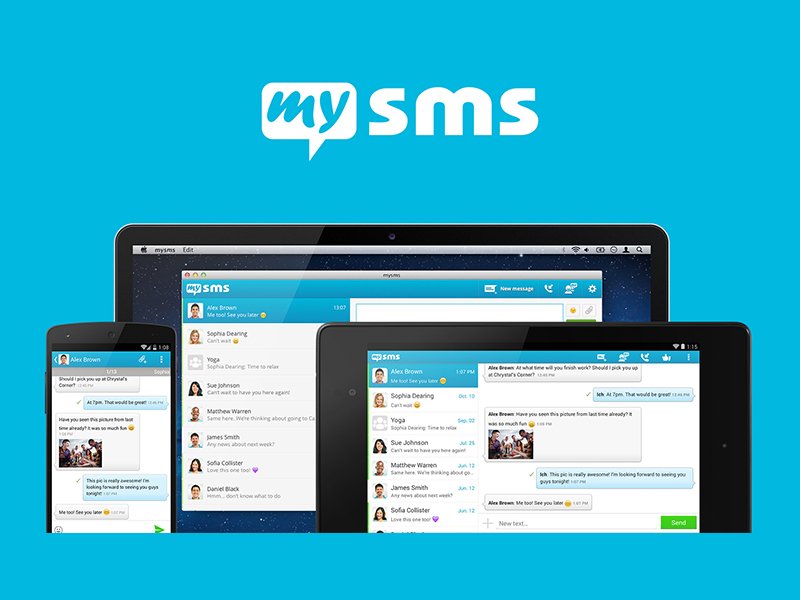
In Zeiten von Messenger-Apps wie WhatsApp oder Telegram geraten die guten alten SMS fast in Vergessenheit. Doch die SMS hat auch eine Menge Vorteile (man unterstützt zum Beispiel keinen US-Konzern). Deshalb gibt es Möglichkeiten, auch online SMS auszutauschen.
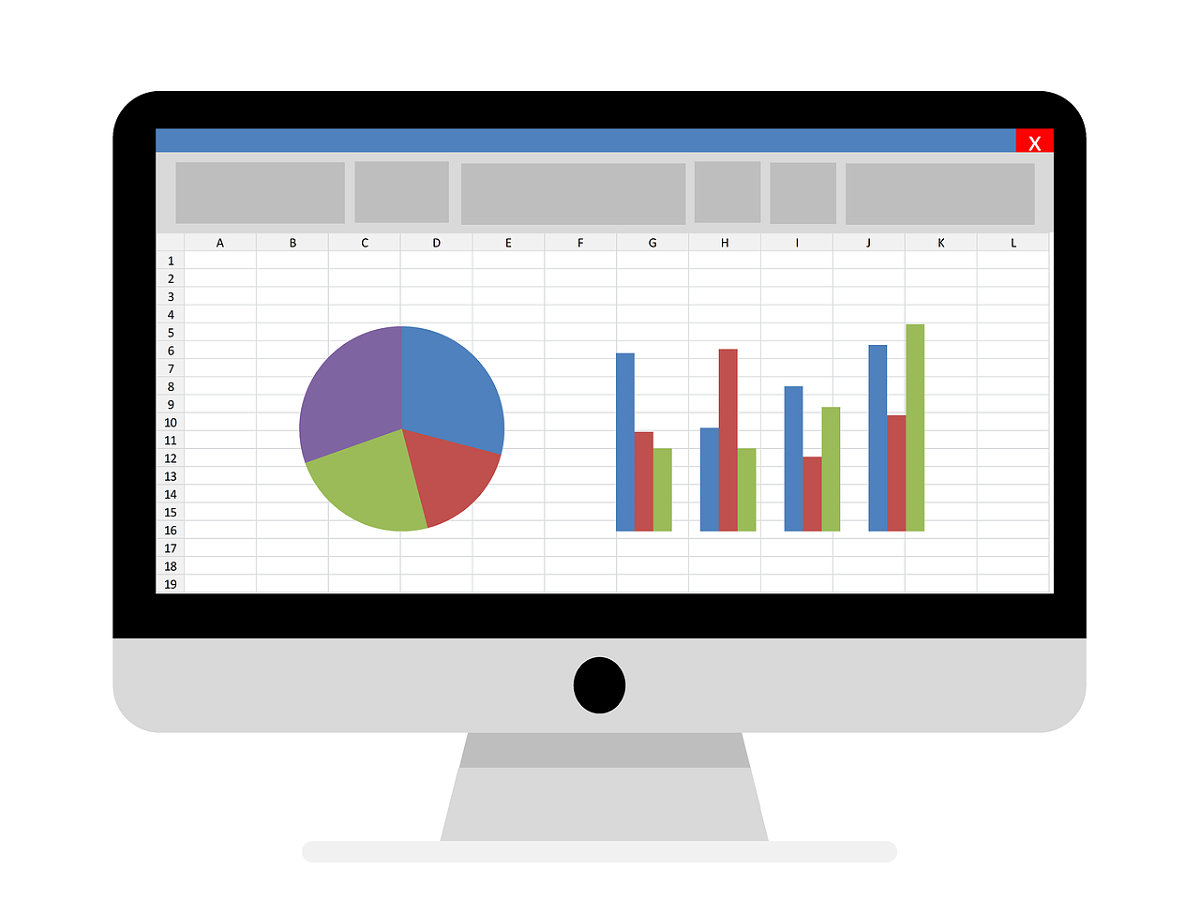
Was kann ich tun, wenn sich eine Microsoft-Excel-Datei mit wichtigen Daten nicht mehr öffnen lässt? Ist es irgendwie möglich, in einem solchen Fall doch noch an die wichtigen Daten zu kommen, die plötzlich nicht mehr zugänglich sind? Die gute Nachricht: Ja, es gibt durchaus einige Möglichkeiten – und Rettungsanker.
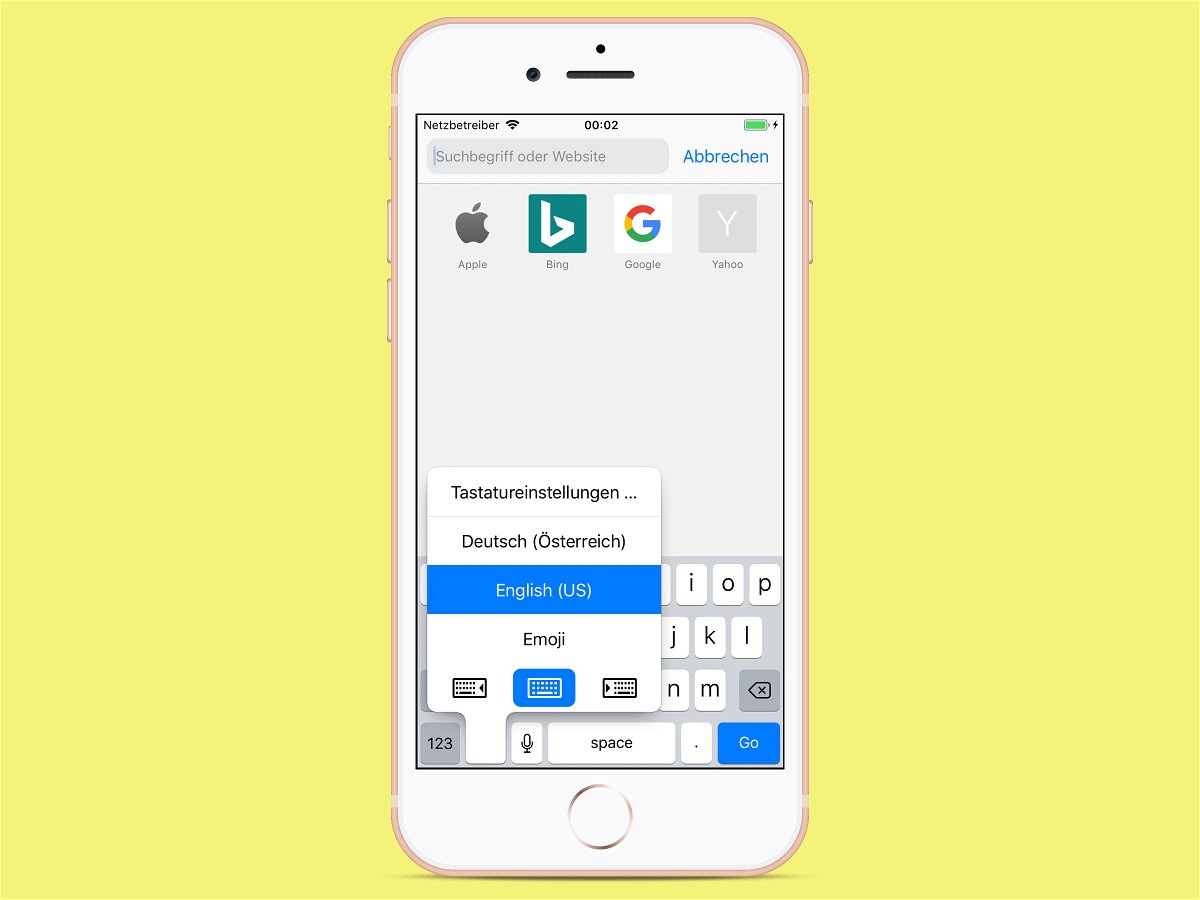
Will man am Handy einen Text eingeben, stellt man manchmal fest: Hier fehlen die Umlaute auf der Tastatur, und das Z ist auch an einer ganz falschen Stelle. Das ist nicht etwa ein Fehler des Geräts. Vielmehr liegt das Problem an unterschiedlichen Sprachen.
Denn in anderen Sprachen sind die Tasten von Computer- und damit auch von mobilen Smartphone-Tastaturen anders belegt, als wir es im deutschsprachigen Raum gewöhnt sind. Da heißen die ersten paar Tasten von links dann nicht QWERTZ, sondern beispielsweise QWERTY oder gar AZERTY.
Die Belegung folgt dabei dem Vorkommen der einzelnen Zeichen in der jeweiligen Sprache. Auf Englisch kommt das Y etwa viel häufiger vor, weswegen eine zentrale Position der zugehörigen Taste sinnvoll ist.
Um auf das Problem zurückzukommen: Will man die Tasten wieder wie gewohnt sortieren und auch auf die Umlaute zugreifen, genügt meist ein Tipp auf die Taste „DE/EN“ oder auch auf die Weltkugel. Schon schaltet das mobile System wieder zum deutschen Keyboard.
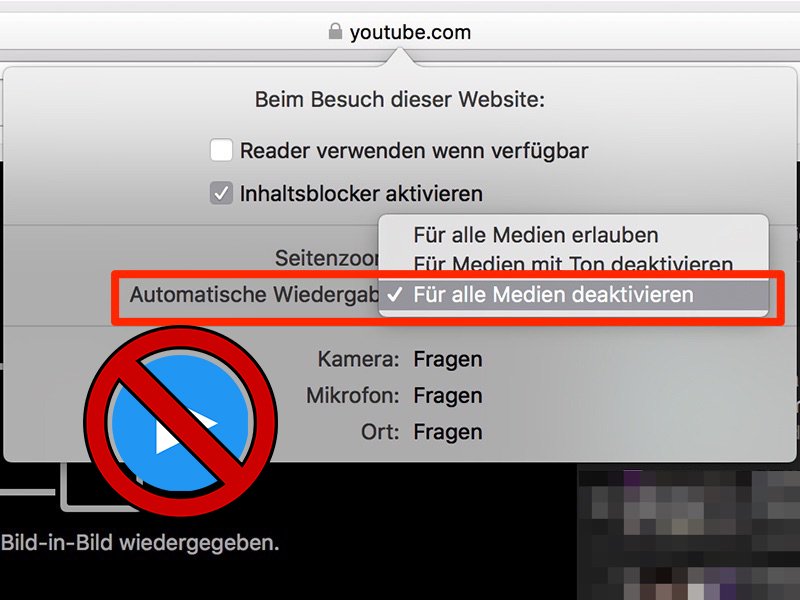
Mit Apples Update auf das Betriebssystem macOS High Sierra für MacBooks und iOS 11 für iPad und iPhones kommt auch eine nützliche kleine Funktion auf Apple Geräte. Im Safari-Browser lässt sich neuerdings die automatische Wiedergabe von Videos unterbinden. Ob und wann ein Video starten soll, bestimmen Sie so jederzeit selbst.
Um die Einstellungen in Safari anzupassen, rufen Sie eine beliebige Webseite auf, die Videos automatisch wiedergibt, beispielsweise YouTube. Anschließend einen Rechtsklick auf die URL-Leiste durchführen und die Funktion Einstellungen für diese Website aufrufen. Wenn Sie neben dem Punkt Automatische Wiedergabe das Drop-Down Menü öffnen, können Sie zwischen folgenden Optionen wählen:
Nachdem Sie eine der Einstellungen ausgewählt haben, gilt diese allerdings nur für die aktuelle Seite. Verschiedene Einstellungen für verschiedene Websites können Sie festlegen, wenn Sie unter Safari → Einstellungen → Websites → Automatische Wiedergabe die URL der Websites in die Liste eintragen und die gewünschte Einstellung auswählen.
Auf iPad und iPhone können Sie die Einstellungen zur automatischen Wiedergabe ändern, indem Sie über Einstellungen → iTunes & App Store → Automatische Videowiedergabe zwischen Ein, Nur WLAN oder Aus wählen.

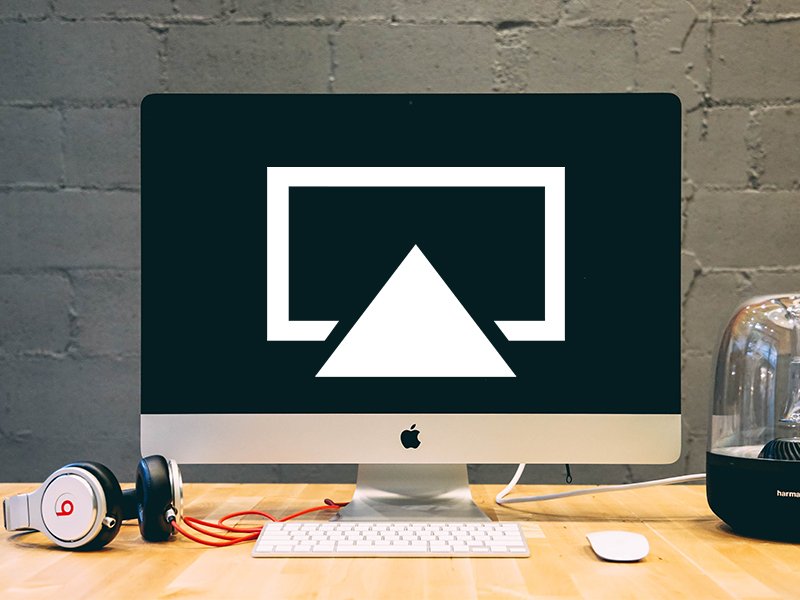
Mit AirPlay lassen sich Musik und Videos drahtlos streamen: Ein iPhone, iPad, iMac oder MacBook schickt die Musik oder das Video drahtlos auf ein anderes Gerät – dort ist das Ergebnis zu hören oder zu sehen. Die Handhabung ist einfach und sehr effektiv.
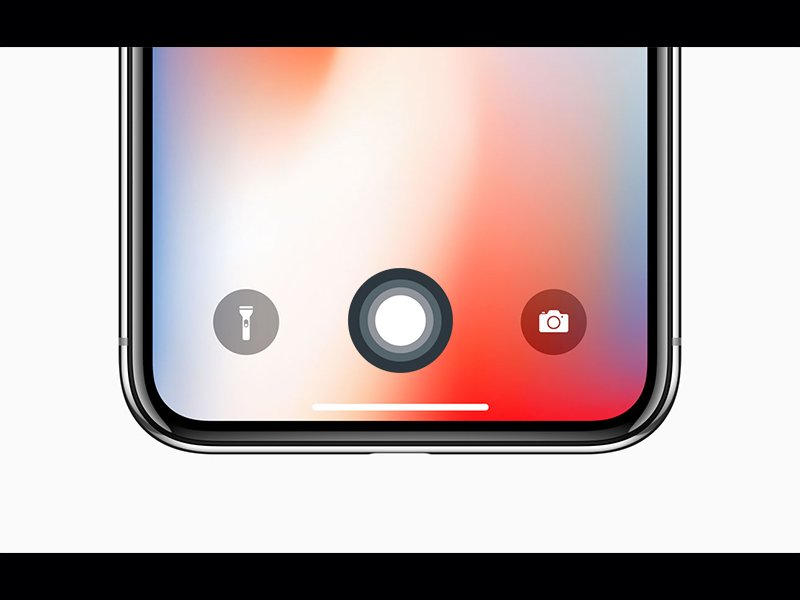
Der Umstieg auf das neue iPhoneX erfordert schon eine gewisse Umgewöhnung. Es dauert, bis man verinnertlicht hat, dass es keinen Homebutton mehr gibt. Doch wer mag, kann einen virtuellen Homebutton einrichten.
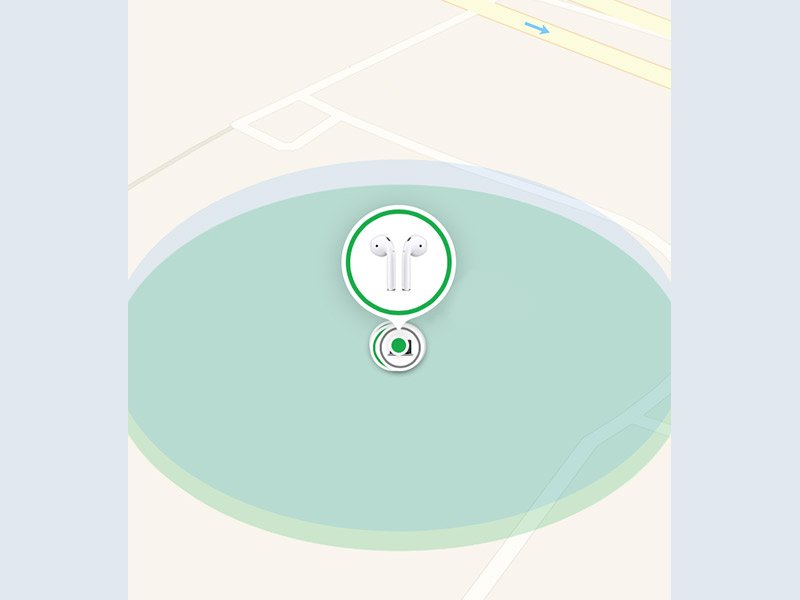
Die kleinen AirPod-Lautspredcher von Apple haben ihren Reiz. Weil sie aber so winzig sind und obendrein ohne Kabel auskommen, hat man sie schnell und leicht verlegt. Macht aber nicht, denn Apple hilft einem bei Bedarf beim Aufspüren der abgelegten Luxus-Kopfhörer.
Wenn das mobile Internet auf dem iPhone mal wieder nicht so schnell ist, wie es die kleinen Anzeigebalken erwarten lassen, lohnt es sich, sich die genaue Signalstärke anzeigen zu lassen. Wie gut ist der Empfang wirklich?
Mit dem Update auf iOS 11 hat Apple eine beliebte Anzeige entfernt, die die tatsächliche Signalstärke der mobilen Internetverbindung darstellt. Für einen groben Überblick reichen die kleinen Balken zwar aus, wirklich informativ sind sie allerdings nicht.
Um sich die Signalstärke anzeigen zu lassen, muss der sogenannte Field Test Mode aktiviert werden. Das geht über einen Nummernbefehl über die Telefon-App. Zunächst muss sichergestellt werden, dass die mobile Internetverbindung des iPhone aktiv ist, damit sie gemessen werden kann.
Nun über die Telefon-App den Code 3001#12345# eingeben und den Anruf-Button antippen. Dadurch wird der Field Test Mode aktiviert, in dessen Menü zunächst LTE und dann Serving Cell Meas ausgewählt werden muss. In der folgenden Liste werden verschiedene Werte angezeigt. Wichtig für die mobile Internetverbindung ist der Eintrag rsrp0.
Wissen, wie stabil das Internet wirklich ist
Die Signalstärke wird in negativen Zahlen zwischen -40 bis -130 dBm (Dezibel Milliwatt) angegeben. Werte um -80 dBm stehen für eine sehr gute Verbindung, -110 und weniger hingegen, bedeuten, dass die Verbindung sehr schwach ist.
*Bildrechte: